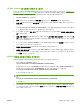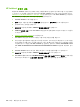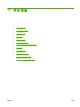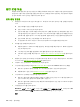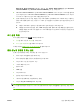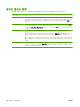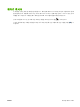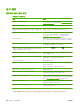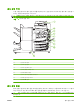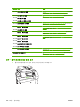HP Color LaserJet CM6040/CM6030 MFP Series-User's Guide
HP Web Jetadmin 을 사용하여 펌웨어 업그레이드
본 절차를 위해서는 HP Web Jetadmin 7.0 버전 이상이 컴퓨터에 설치되어 있어야 합니다. 192페이지의
HP Web Jetadmin 소프트웨어 사용를 참조하십시오. HP 웹 사이트에서 .RFU 파일을 다운로드한 뒤
HP Web Jetadmin 을 통해 단일 장치를 업데이트하려면 다음 절차를 완료하십시오.
1.
HP Web JetAdmin 을 시작합니다.
2.
탐색 패널의 드롭다운 목록에서 장치 관리 폴더를 엽니다. 장치 목록 폴더로 이동하십시오.
3.
장치 목록 폴더를 확장하고 모든 장치를 선택하십시오. 장치 목록에서 제품을 찾은 다음 눌러 선
택하십시오.
여러 HP Color LaserJet CM6030 및 CM6040 MFP 시리즈 제품용 펌웨어를 업그레이드해야 할 경
우 각 제품의 이름을 누를 때 Ctrl 키를 눌러 모두 선택하십시오.
4.
창의 오른쪽 상단에서 장치 도구 드롭다운 상자를 찾습니다. 작업 목록에서 프린터 펌웨어 업데이
트를 선택하십시오.
5.
전체 가용 이미지 상자에 .RFU 파일의 이름이 없으면 새 펌웨어 이미지 업로드 대화 상자에서 찾
기를 누르고 본 절차를 시작할 때 웹에서 다운로드한 .RFU 파일의 위치를 찾습니다. 해당 파일명
이 나타나면 선택하십시오.
6.
하드 드라이브에서 HP Web Jetadmin 서버로 .RFU 파일을 이동하려면 업로드를 누릅니다. 업로
드가 완료되면 브라우저 창이 갱신됩니다.
7.
프린터 펌웨어 업데이트 드롭다운 메뉴에서 .RFU 파일을 선택합니다.
8.
펌웨어 지금 업데이트를 누르십시오. HP Web Jetadmin 이 선택한 .RFU 파일을 제품으로 보냅니
다. 제어판에 업그레이드 진행 상태를 나타내는 메시지가 표시됩니다. 업그레이드가 끝나면 제어
판에 준비 메시지가
표시됩니다.
MS-DOS 명령을 사용하여 펌웨어 업그레이드
네트워크 연결을 이용해 펌웨어를 업데이트하려면 다음 지침을 따르십시오.
1.
명령 프롬프트나 MS-DOS 창에서
copy /B <FILENAME> \\<COMPUTERNAME>\<SHARENAME>
을 입력하십시오. 여기서 <FILENAME>은 .RFU 파일의 이름(경로 포함), <COMPUTERNAME>은
장치를 공유하는 컴퓨터 이름, <SHARENAME>은 장치 공유 이름입니다. 예를 들면
C:\>copy /b C:\9200fW.RFU \\YOUR_SERVER\YOUR_COMPUTER
와 같이 입력할 수 있습니다.
주: 파일명이나 경로에 띄어쓰기가 있으면 파일명이나 경로를 따옴표로 처리해야 합니다. 예를
들어,
C:\>copy /b C:\9200fW.RFU \\YOUR_SERVER\YOUR_COMPUTER
로 입력합니다.
2.
키보드에서 Enter 를 누릅니다. 펌웨어 업그레이드 진행을 알리는 메시지가 제어판에 표시됩니
다. 업그레이드 절차가 끝나면 제어판에 준비 메시지가 표시됩니다. 파일 하나 복사됨 메시지가 컴
퓨터 화면에 나타납니다.
KOWW
펌웨어 업그레이드
225